Coral公司的会声会影(VideoStudio)是一套功能强大的DVD、HD高画质视讯编辑软体,可建立DVD影片、高画质的HD影片、电子相簿光碟。会声会影X2覆叠轨的功能,可以将影片加上LOGO或动画,以增加影片的效果。关于会声会影X2加入覆叠轨的操作方法,本文以加上LOGO图片说明如下:
1.开启「会声会影」,点选「档案\\开启专案」,开启之前储存的专案档。
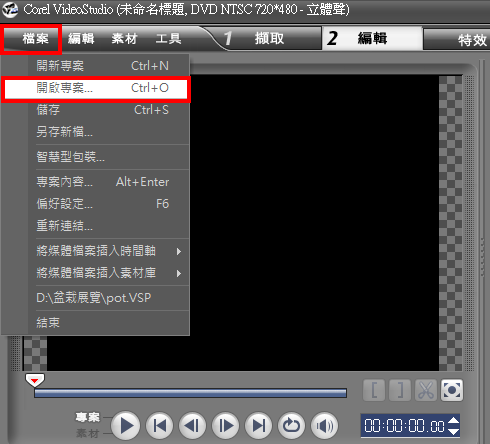
2.在素材的分类中选择「影像」。

3.点选「载入影像」,准备载入「覆叠轨」的LOGO图片。

4.选择要载入的LOGO图片,点选「开启旧档」。

5.将载入的LOGO图片拖曳到「覆叠轨」。

6.如下图所示,图片已经加入到覆叠轨。
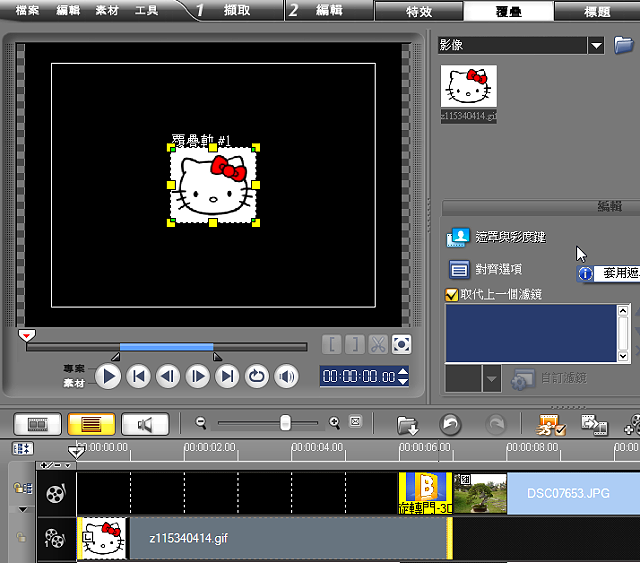
7.调整图片的大小和位置,如图示。

8.拖曳滑鼠左键,将覆叠轨的时间延长。

9.如图示,已经将覆叠轨的时间延长和影片的时间一样,LOGO图片会一直出现在影片上。

10.点选「属性」选项的「遮罩与彩度键」,可以设定LOGO的透明度与框线。
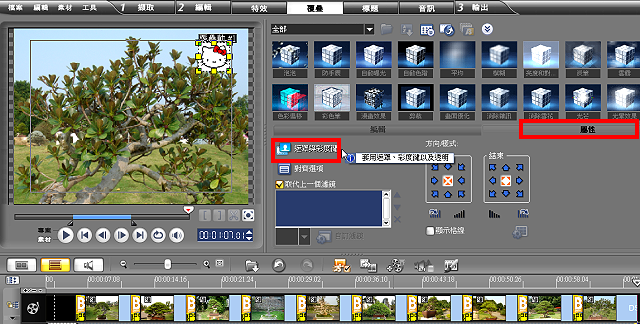
11.如图示,可以设定LOGO的透明度,数值0表示完全不透明,99表示完全透明。
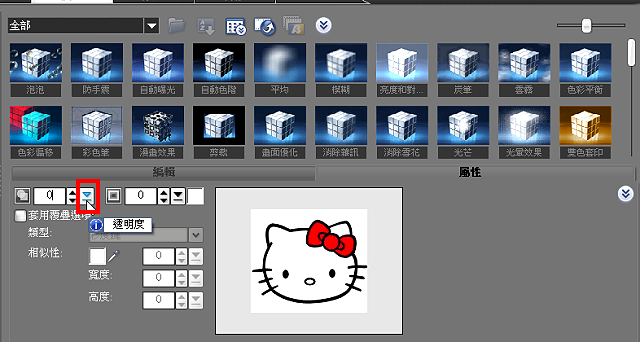
12.点选「外框色彩」,选择外框的「颜色」。

13.调整框线的宽度,如图示。

14.点选「向下按钮」,回到属性的设定画面。

15.点选「对齐选项」,可以设定LOGO的位置。

16.点选「方向\\样式」选项,可以设定LOGO进入和结束的动画效果(预设为静态效果)。

17.点选「轨道管理员」,可以新增「覆叠轨」。

18.勾选「覆叠轨#2」,点选「确定」。
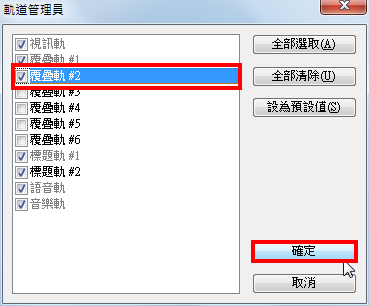
19.如图示,已经新增「覆叠轨#2」,可以继续新增其它「覆叠轨」效果。
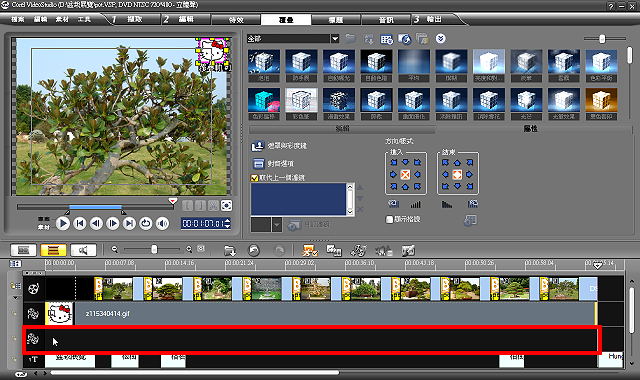
点击阅读全文